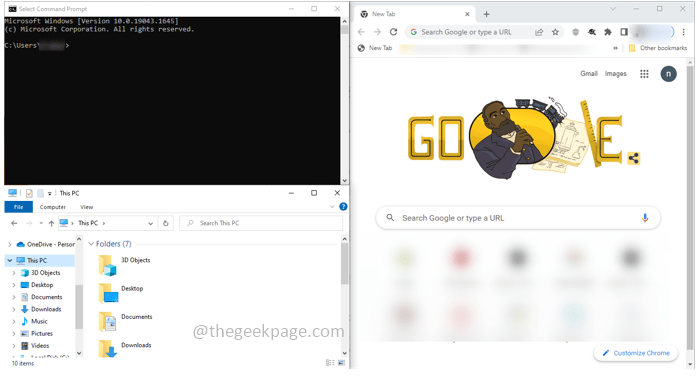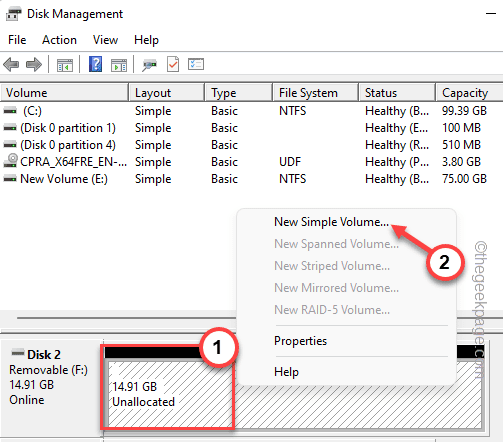Denne software holder dine drivere i gang og holder dig dermed beskyttet mod almindelige computerfejl og hardwarefejl. Tjek alle dine chauffører nu i 3 nemme trin:
- Download DriverFix (verificeret downloadfil).
- Klik på Start scanning for at finde alle problematiske drivere.
- Klik på Opdater drivere for at få nye versioner og undgå systemfejl.
- DriverFix er blevet downloadet af 0 læsere denne måned.
Mange Windows 10-brugere spørger sig selv, hvad der er forskellen mellem søvn og dvale.
Selvom de har lignende formål, er disse to funktioner forskellige.
I denne artikel fortæller vi dig alt hvad du behøver at vide om de to strømbesparende funktioner for at få en bedre forståelse af deres forskelle.
Hvad er forskellen mellem dvaletilstand og dvaletilstand?
1. Søvn
I dvaletilstand stoppes alle processer på computeren.
Applikationer og dokumenter opbevares i computerens hukommelse, mens mange pc-funktioner er slået fra. Dette gør det muligt for computeren at spar mere strøm.
Det er meget hurtigt at tænde computeren igen, da opstart ikke er nødvendigt.
Efter afslutning af dvaletilstand er apps og dokumenter nøjagtigt, som du forlod dem, inden du gik i dvaletilstand.
Derfor er det let at hente opgaverne, hvorfra du slap dem.
Dvaletilstand bruges ofte i korte perioder. Selvom det sparer energi, kræver funktionen stadig lidt strøm for at køre.
Det kan være en god idé at bogmærke denne side, bare hvis din pc ikke afslutter dvaletilstand.
2. Dvale
Dvaletilstand er den strømbesparende funktion, der fungerer ved at gemme de kørende apps og filer på harddisken i stedet for pc-hukommelsen.
Det bruger betydeligt mindre strøm end dvaletilstand. Men på den anden side tager det lidt mere tid at starte systemet op igen.
Dvaletilstand giver dig også mulighed for at hente dine opgaver, hvor du forlod dem.
Denne funktion bruges normalt, når du pauser din aktivitet i en længere periode.
Sådan slukkes din pc ved hjælp af slumretilstand eller dvale
Strømbesparende funktioner som dvale eller dvale kan køres som følger:
- Klik på knappen Start> klik på Strøm knap
- Vælg Sove / dvale
Nogle computere har muligvis ikke en eller begge disse funktioner synlige på grund af forskellige årsager:
- Dit grafikkort understøtter muligvis ikke dvaletilstand
- Kører Windows uden administratorrettigheder
- Dvaletilstandsknappen kunne være skjult.
Følg disse trin for at gøre Dvaletilstand synlig:
- Åbn Kontrolpanel
- Klik på System og sikkerhed

- Vælg Strømstyring

- Vælg Skift planindstillinger

- Klik på Skift avancerede strømindstillinger
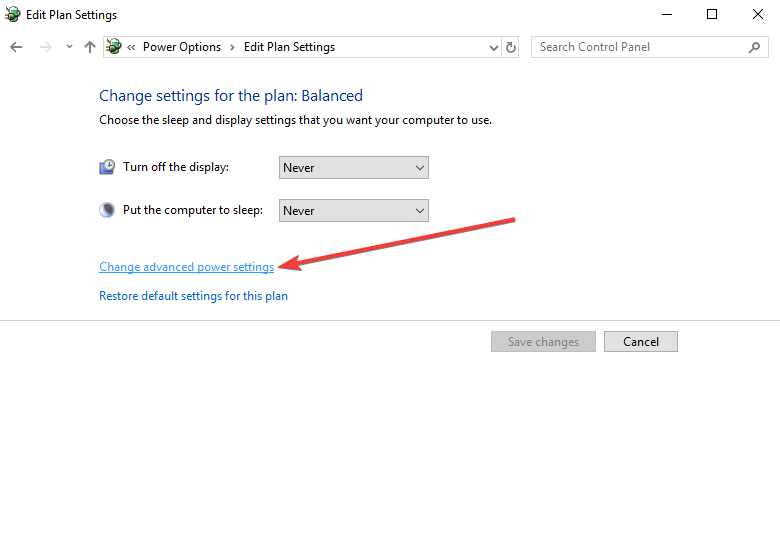
- Klik på Skift indstillinger, der i øjeblikket ikke er tilgængelige > klik på plustegnet ud for Søvn
- Under Tillad hybrid søvn, Vælg Af for begge muligheder

- Tryk på plustegnet ved siden af Balanceret for at udvide> slå begge indstillinger fra
- Udvide Dvale efter> slå begge indstillinger fra
- Klik på Okay for at anvende ændringerne
Forskellen mellem dvaletilstand og dvale er lavet af, hvor meget strøm disse to tilstande sparer, og hvor længe din pc har brug for at starte en sikkerhedskopi.
VIRKELIG OGSÅ:
- Laptop-batteri drænes efter dvaletilstand? Her er hvad du skal gøre
- Sådan løses problemer med dvaletilstand i Windows 8.1, Windows 10
- Sådan blokeres Windows 10, 8, 8.1 fra at gå i dvaletilstand